Is this not what you were looking for? Switch to the current version or choose one from the drop-down menu.
1 General
Vista general
La secció Administració → General conté una sèrie de subseccions per establir valors predeterminats relacionats amb la interfície i personalitzar Zabbix.
La llista de subseccions disponibles apareix prement General a la secció de menú Administració. També és possible canviar entre subseccions mitjançant la llista desplegable de títols a la cantonada superior esquerra.
1 GUI
Aquesta secció permet personalitzar diversos valors predeterminats relacionats amb la interfície.
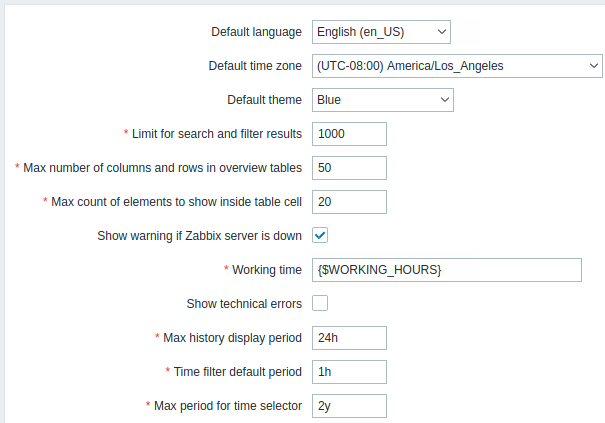
Paràmetres de configuració:
| Paràmetre | Descripció |
|---|---|
| Idioma predeterminat | Idioma per defecte per als usuaris que no han especificat cap idioma als seus perfils i usuaris convidats. Per obtindre més informació, veieu Instal·lació d'idiomes d'interfície addicionals. |
| Fus horari predeterminat | Zona horària per defecte per als usuaris que no han especificat una zona horària als seus perfils i usuaris convidats. |
| Tema predeterminat | Tema per defecte per als usuaris que no han especificat cap tema als seus perfils i usuaris convidats. |
| Límit d'elements cercats/filtrats | Nombre màxim d'elements (fileres) que es veuran en una llista d'interfícies web, per exemple, a Configuració → Equips. Nota: si s'estableix per exemple a '50', només es veuran els primers 50 elements a totes les llistes d'interfície rellevants. Si una llista conté més de 50 elements, la indicació serà el signe '+' a "Mostrant de l'1 al 50 de 50+ trobats". A més, si s'empra el filtrat i encara hi ha més de 50 coincidències, només es veuran les primeres 50. Fixeu-vos que incrementant el valor d'aquest paràmetre pot donar lloc a una baixada de rendiment i un consum més elevat de memòria per part del servidor. |
| Nombre màxim de columnes i fileres a les taules de previsualització |
Nombre màxim de columnes i fileres a ensenyar als ginys Previsualització de dades i Previsualització del trigger. El mateix límit s'aplica a columnes i fileres. Si hi ha més fileres i/o columnes de les indicades, el sistema ensenyarà un avís a la part inferior de la taula: "No es mostren tots els resultats. Proporcioneu criteris de cerca més específics." |
| Nombre màxim d'elements mostrats a la cel·la |
Per a les entrades que es mostren en una sola cel·la de taula, no s'ensenyarà més del que és configurat aquí. |
| Mostra l'alerta si el servidor Zabbix és caigut | Aquesta configuració permet mostrar un missatge d'avís a la finestra del navegador si el servidor Zabbix no és accessible (possiblement sigui caigut). El missatge continua essent visible fins i tot si l'usuari es desplaça cap avall per la pàgina. Quan es passa el cursor, el missatge s'amaga temporalment per revelar el contingut que hi ha a sota. Aquesta configuració és compatible des de Zabbix 2.0.1. |
| Horari de feina | Aquesta configuració de tot el sistema defineix l'horari de feina. Als gràfics, les hores de feina es veuen en fons blanc i el temps no laboral es veu en gris. Consulteu la pàgina Especificació del període per obtindre una descripció del format de l'hora.<br >Les macros d'usuari són compatibles (des de Zabbix 3.4.0). |
| Mostra errors tècnics | Si és marcat, tots els usuaris registrats podran veure els errors tècnics (PHP/SQL). Si no és marcada, la informació només serà disponible per als superadministradors de Zabbix i els usuaris que pertanyen a grups d'usuaris amb mode de depuració activat. |
| Període màxim de visualització de l'historial | Període màxim per mostrar dades històriques a les subseccions Monitoratge: Darreres dades, Web i al giny del tauler de control Visió general de les dades. Interval permès: 24 hores (predeterminat) - 1 setmana. S'admeten sufixos oportuns, per exemple 1w (una setmana), 36h (36 hores). |
| Període predeterminat del filtre de temps | Període que s'emprarà com a predeterminat a gràfics i taulers. Interval permès: 1 minut - 10 anys (predeterminat: 1 hora). S'admeten sufixos de temps, p. ex., 10 m (deu minuts), 5 w (cinc setmanes). Nota: quan un usuari canvia el període de temps mentre visualitza un gràfic, aquest període de temps s'emmagatzema com a preferència de l'usuari, anul·lant el valor predeterminat global o una selecció anterior de l'usuari. |
| Període màxim per al selector de temps | Període de temps màxim disponible per a gràfics i taulers. Els usuaris no podran veure dades anteriors. Interval permès: 1 any - 10 anys (predeterminat: 2 anys). Sufixos de temps, p. ex., 1 any (un any), 365w (365 setmanes) són càrregues compatibles. |
2 Enregistrament automàtic
En aquesta secció, podeu configurar el nivell de xifrat per al registre automàtic de l'agent actiu.
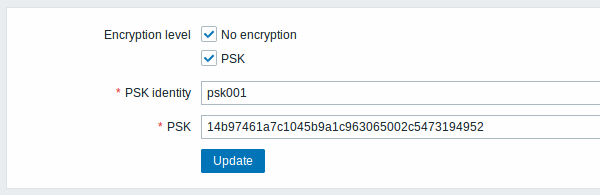
Els paràmetres marcats amb un asterisc són obligatoris.
Paràmetres de configuració:
| Paràmetre | Descripció |
|---|---|
| Nivell de xifrat | Trieu una o ambdues opcions per al nivell de xifrat: Sense xifrat: Es permeten connexions sense xifrar PSK: Es permeten connexions xifrades TLS amb una clau prèviament compartida |
| Identitat PSK | Introduïu la cadena d'identitat de la clau prèviament compartida. Aquest camp només serà disponible si s'ha triat "PSK" com a Nivell d'encriptació. No introduïu cap informació sensible a la identitat PSK, es transmet sense xifrar per la xarxa per informar al receptor quina PSK ha d'emprar. |
| PSK | Introduïu la clau prèviament compartida (un nombre parell de caràcters hexadecimals). Llargada màxima: 512 dígits hexadecimals (PSK de 256 octets) si Zabbix empra la biblioteca GnuTLS o OpenSSL, 64 dígits hexadecimals (PSK de 32 octets) si Zabbix empra la biblioteca TLS mbed (PolarSSL). Exemple: 1f87b595725ac58dd977beef14b97461a7c1045b9a1c963065002c5473194952 només és disponible com a nivell de xifrat PSK Thi |
Veieu també: Registre automàtic segur
3 Imatges
La secció Imatges mostra totes les imatges disponibles a Zabbix. Les imatges s'emmagatzemen a la base de dades.
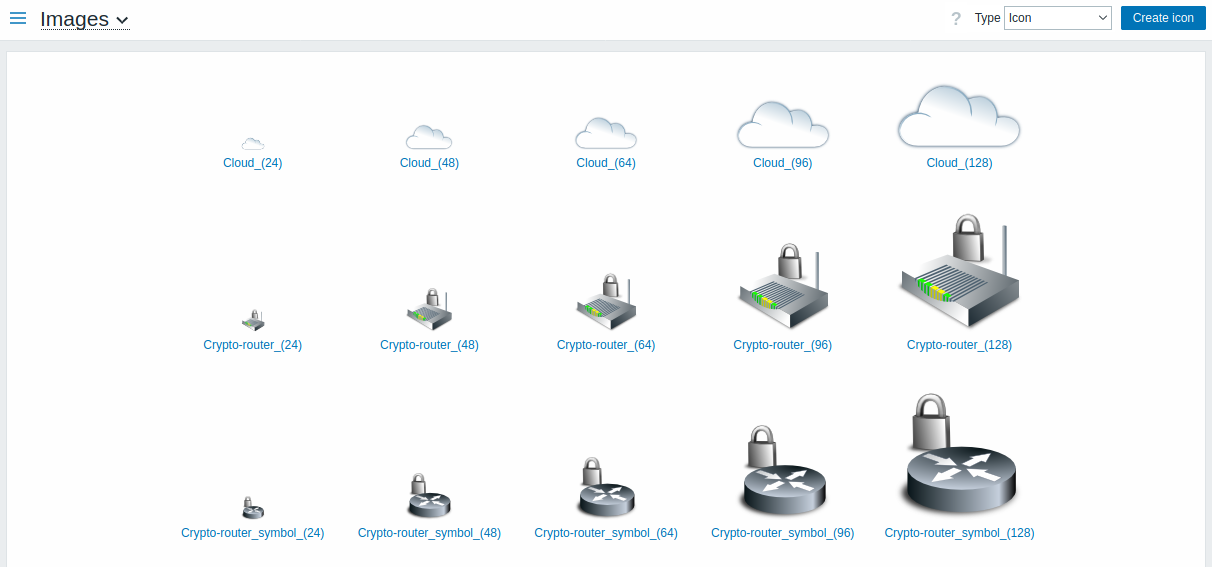
La llista desplegable Tipus us permet canviar entre icones i imatges de fons:
- Les icones s'empren per mostrar elements de mapes de xarxa
- Els fons s'empren com a imatges de fons de les targetes de xarxa
Afegir una imatge
Podeu afegir la vostra pròpia imatge fent clic al botó Crear una icona o Crear fons a l'extrem superior dret.
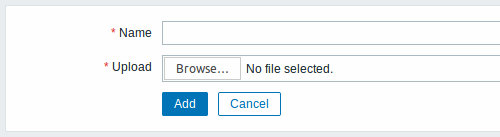
Atributs de la imatge:
| Paràmetre | Descripció |
|---|---|
| Nom | Nom únic d'una imatge. |
| Càrrega | Seleccioneu el fitxer (PNG, JPEG, GIF) d'un sistema local per carregar-lo a Zabbix. Tingueu en compte que és possible que es puguin penjar altres formats que es convertiran a PNG en baixar. La biblioteca GD s'empra per al processament d'imatges, de manera que els formats admesos depenen de la versió de la biblioteca emprada (Zabbix requereix 2.0.28 o superior). |
La mida màxima del fitxer de càrrega és limitada pel valor de ZBX_MAX_IMAGE_SIZE, que és de 1024 x 1024 octets o 1 Mo.
La càrrega d'una imatge pot fallar si la mida de la imatge és propera a 1 Mo i el paràmetre de configuració de MySQL max_allowed_packet és d'1Mo per defecte. En aquest cas, augmenteu el paràmetre max_allowed_packet.
4 Mapatge d'icones
Aquesta secció us permet crear el mapatge de determinats equips amb determinades icones. La informació del camp d'inventari de l'equip s'empra per crear el mapatge.
Els mapatges es poden emprar a la configuració del mapa de xarxa per assignar automàticament les icones correctes als equips corresponents.
Per crear un mapa d'icones nou, feu clic a Crear un mapa d'icones a l'extrem superior dret.
![]()
Paràmetres de configuració:
| Paràmetre | Descripció |
|---|---|
| Nom | Nom únic del mapa d'icones. |
| Mapatges | Una llista de mapes. L'ordre dels mapes determina quins tindran prioritat. Podeu moure mapes amunt i avall per la llista arrossegant i deixant anar. |
| Camp d'inventari | Camp d'inventari de l'equip que es comprovarà si hi ha una coincidència. |
| Expressió | Expressió regular que descriu la coincidència. |
| Icona | Icona a emprar si es troba una coincidència per a l'expressió. |
| Per defecte | Icona per defecte a emprar. |
5 Expressions regulars
Aquesta secció us permet crear expressions regulars personalitzades que es poden emprar a diversos llocs de la interfície. Veieu Expressions regulars per a més detalls.
6 Opcions de visualització dels triggers
Aquesta secció us permet personalitzar la visualització de l'estat del trigger a la interfície i els noms i colors de la gravetat dels triggers.
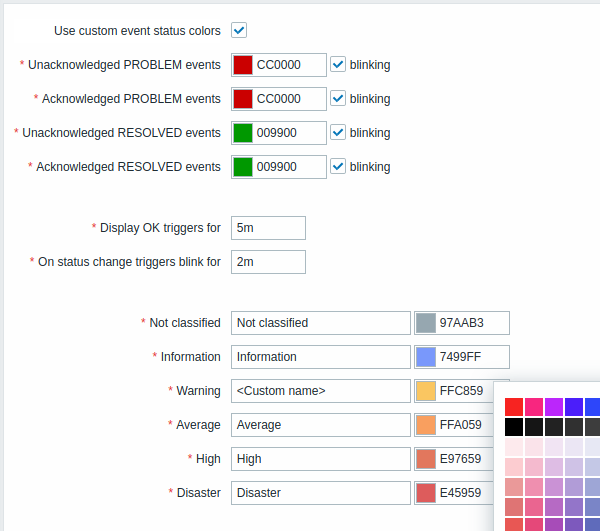
| Paràmetre | Descripció |
|---|---|
| Empra colors d'estat d'esdeveniments personalitzats | L'activació d'aquesta configuració permet la personalització del color per a problemes reconeguts/no reconeguts. |
| Esdeveniments PROBLEMA no reconeguts, Esdeveniments PROBLEMA reconeguts, Esdeveniments RESOLTS no reconeguts, Esdeveniments RESOLTS reconeguts |
Introduïu un codi de color nou o feu clic al color per triar-ne un de nou a la paleta proporcionat. Si la casella pampallugues és marcada, els triggers faran pampallugues una estona en canviar l'estat per ser més visibles. |
| Mostra triggers correctes per a | Període per mostrar criggers correctes. Interval permès: 0 - 24 hores. Els sufixos horaris, p. 5m, 2h, 1d, són compatibles. |
| En canviar d'estat, fer pampallugues durant | Durada de les pampallugues del trigger. Interval permès: 0 - 24 hores. Els sufixos horaris, p. 5m, 2h, 1d, són compatibles. |
| Sense classificar, Informació, Avís, Mitjà, Alt, Desastre |
Noms i/o colors de gravetat personalitzats per mostrar en el seu lloc del sistema predeterminat. Introduïu un codi de color nou o feu clic al color per triar-ne un de nou de la paleta proporcionada. Tingueu en compte que els noms de gravetat personalitzats introduïts aquí s'empraran a totes les configuracions regionals. Si necessiteu traduir-los a altres idiomes per a alguns usuaris, consulteu la Personalització de la gravetat del trigger. |
7 Mapes geogràfics
Aquesta secció permet triar el proveïdor de serveis de mosaic de mapes geogràfics i configurar el proveïdor de serveis per al Geomap giny del tauler de control. Per proporcionar visualització mitjançant els mapes geogràfics, Zabbix empra la biblioteca de mapes interactius JavaScript de codi obert Leaflet. Tingueu en compte que Zabbix no té control sobre la qualitat de les imatges proporcionades per proveïdors de tercers, inclosos els proveïdors predefinits.

| Paràmetre | Descripció |
|---|---|
| Proveïdor de fitxes | Seleccioneu un dels proveïdors de serveis de mosaic disponibles o seleccioneu Altres per afegir un altre proveïdor de fitxes o fitxes autoallotjades (veieu emprar un proveïdor de serveis personalitzat). |
| URL de mosaic | La plantilla d'URL per carregar i mostrar la capa de mosaic en mapes geogràfics. Aquest camp només es pot editar si el Proveïdor de mosaic s'estableix a Altres. S'admeten els següents marcadors de posició: {s} representa un dels subdominis disponibles; {z} representa el paràmetre de nivell de zoom a l'URL; {x} i {y} representen les coordenades de mosaic; {r} es pot emprar per afegir "@2x" a l'URL a carregar fitxes de retina. Exemple: https://{s}.example.com/{z}/{x}/{y}{r}.png |
| Text d'atribució | Text d'atribució del proveïdor de mosaic que es veurà en un petit quadre de text al mapa. Aquest camp només és visible si el Proveïdor de mosaic és establert a Altres. |
| Nivell de zoom màxim | Nivell de zoom màxim del mapa. Aquest camp només es pot editar si el Proveïdor de mosaic és establert a Altres. |
Ús d'un proveïdor de serveis de mosaic personalitzats
El giny Geomap és capaç de carregar imatges de mosaic des d'un servei personalitzat autoallotjat o d'un proveïdor de mosaic de tercers. Per emprar un servei de proveïdor de mosaic personalitzat de tercers o una carpeta o un servidor de mosaic autoallotjats, seleccioneu Altres al camp Proveïdor de mosaic i especifiqueu l'URL personalitzada al camp URL de mosaic amb els marcadors de posició adequats.
8 Mòduls
Aquesta secció us permet administrar els mòduls d'interfície web personalitzats.

Feu clic a Escanejar el directori per registrar/anul·lar el registre de qualsevol mòdul personalitzat. Els mòduls desats apareixeran a la llista, juntament amb els seus detalls. Els mòduls no registrats s'esborraran de la llista.
Podeu filtrar mòduls per nom o estat (activat/desactivat). Feu clic a l'estat del mòdul a la llista per activar/desactivar un mòdul. També podeu activar/desactivar mòduls en massa triant-los a la llista i després fent clic als botons Activar/Desactivar a sota de la llista.
9 Connectors
Aquesta secció permet configurar connectors per a transmissió de dades de Zabbix a sistemes externs a través d'HTTP.

Feu clic a Crear connector per configurar un nou connector.
Podeu filtrar els connectors per nom o estat (activat/desactivat). Feu clic a l'estat del connector a la llista per activar/desactivar un connector. També podeu activar/desactivar connectors en massa seleccionant-los a la llista i fent clic als botons Activar/Desactivar a sota de la llista.
10 Altres paràmetres
Aquesta secció us permet configurar altres paràmetres de la interfície.

| Paràmetre | Descripció |
|---|---|
| URL del servidor | URL de la interfície web de Zabbix. Aquest paràmetre l'empra el servei web de Zabbix per a la comunicació amb la interfície i s'ha d'especificar per habilitar els informes programats. |
| Grup d'equips descoberts | Els equips descoberts per descoberta de xarxa i registre automàtic de l'agent es posaran automàticament als equips triats aquí. |
| Mode d'inventari d'equips predeterminat | Mode per defecte per a l'inventari de l'equip. Se'n farà un seguiment cada vegada que el servidor o la interfície creï un nou equip o un prototip d'equip, tret que es substitueixi durant la descoberta/registre automàtic de l'equip per part de l'inventari d'operacions en mode de configuració de l'equip*. |
| Grup d'usuaris per rebre el missatge de tancament de la base de dades | Grup d'usuaris per enviar missatges d'alarma o 'Cap'. El servidor Zabbix depèn de la disponibilitat de la base de dades principal. No pot funcionar sense base de dades. Si la base de dades és caiguda, Zabbix pot notificar als usuaris triats. Les notificacions s'enviaran al grup d'usuaris definit aquí mitjançant totes les entrades multimèdia d'usuari configurades. El servidor Zabbix no s'aturarà; esperarà fins que la base de dades torni a ser disponible per continuar el processament. La notificació consta del contingut següent: [MySQL\|PostgreSQL\|Oracle] base de dades <Nom de la base de dades> [a l'<equip de la base de dades>:<Port DB>] no és disponible: <missatge d'error segons el tipus de DBMS (base de dades)><Equip DB> no s'afegeix al missatge si es defineix com un valor buit i no s'afegeix <Port DB> si és el valor per defecte ("0"). El gestor d'alerta (un procés especial del servidor Zabbix) intenta establir una nova connexió de base de dades cada 10 segons. Si la base de dades encara no és disponible, Alert Manager repeteix l'enviament d'alertes, però no més sovint que cada 15 minuts. |
| Registreu trampes SNMP no coincidents | Registreu trampa SNMP si no es troba cap interfície SNMP coincident. |
Autorització
| Paràmetre | Descripció |
|---|---|
| Intents d'inici de sessió | Nombre d'intents d'inici de sessió fallits abans que es bloquegi la possibilitat d'iniciar sessió. |
| Interval de blocatge de connexió | Període durant el qual es prohibirà la connexió quan se superi el límit d'intents de connexió. |
Emmagatzematge de secrets
El paràmetre Proveïdor de vault permet triar programari de gestió secreta per emmagatzemar els valors de macro d'usuari. Opcions compatibles:
- HashiCorp Vault (per defecte)
- CyberArk Vault
Veieu també: Emmagatzematge de secrets.
Seguretat
| Paràmetre | Descripció |
|---|---|
| Validar els esquemes d'URI | Desmarca aquesta casella per desactivar la validació d'esquemes d'URI (activada de manera predeterminada). Si és marcada, pots especificar una llista separada per comes d'esquemes d'URI permesos (per defecte: http,https,ftp,fitxer, mailto, tel, ssh). S'aplica a tots els camps de la interfície on s'utilitzen URI (per exemple, URL d'elements de mapa). |
| Emprar la capçalera HTTP X-Frame-Options | Desmarca aquesta casella per desactivar la capçalera HTTP X-Frame-options (no recomanat). Si està marcada, pots especificar el valor de la capçalera HTTP X-Frame-options . Valors admesos: SAMEORIGIN (predeterminat) o 'self' (ha d'estar entre cometes simples): la pàgina només es pot mostrar en un marc del mateix origen que la pàgina mateixa;<br >DENEGAR o 'cap' (ha de ser entre cometes simples): la pàgina no es pot mostrar en un marc, independentment del lloc que ho provi; una cadena d'espais- noms d'equip separats; afegir 'self' (ha d'estar entre cometes simples) a la llista permet que la pàgina es mostri en un marc del mateix origen que la pàgina mateixa. Tingueu en compte que si feu servir 'self' o 'cap' sense cometes simples farà que es considerin noms d'euips. |
| Emprar la zona de proves iframe | Desmarqueu aquesta casella de verificació per desactivar l'inserció del contingut de l'URL recuperat a la zona de proves (no recomanat). Si és marcada, pots especificar les excepcions de l'espai de proves iframe; encara s'aplicaran restriccions no especificades. Si aquest camp és buit, s'apliquen totes les restriccions d'atributs del sandbox. Per obtindre més informació, consulteu la descripció del sandbox. |
Comunicació amb el servidor Zabbix
| Paràmetre | Descripció |
|---|---|
| Temps d'espera de la xarxa | Quants segons cal esperar abans de tancar un sòcol inactiu (si es va establir una connexió amb el servidor Zabbix abans, però la interfície no pot completar les dades d'operació de lectura/enviament durant aquest temps, la connexió s'interromprà). Interval permès: 1 - 300 s (per defecte: 3 s). |
| Temps d'espera de connexió | Quants segons cal esperar abans d'aturar un intent de connexió al servidor Zabbix. Interval permès: 1 - 30 s (per defecte: 3 s). |
| Temps d'espera de la xarxa per provar el tipus de suport | Quants segons cal esperar una resposta quan es prova un tipus de suport. Interval permès: 1 - 300 s (per defecte: 65 s). |
| Temps d'espera de la xarxa per a l'execució de l'script | Quants segons cal esperar una resposta quan s'executa un script. Interval permès: 1 - 300 s (per defecte: 60 s). |
| Temps d'espera de la xarxa per provar un element | Quants segons cal esperar a les dades retornades quan es prova un element. Interval permès: 1 - 300 s (per defecte: 60 s). |
| Temps d'espera de la xarxa per a la prova d'informe programat | Quants segons cal esperar a les dades retornades quan es prova un informe programat. Interval permès: 1 - 300 s (per defecte: 60 s). |

